
แป้นพิมพ์ลัดเป็นทรัพยากรที่เราต้องคำนึงถึงเสมอเมื่อทำงานกับ Mac ของเราผู้ที่ชื่นชอบกล่าวว่าการไม่ยกมือออกจากแป้นพิมพ์ช่วยประหยัดเวลาและเราสามารถทำงานได้มากขึ้น ดังนั้นดีกว่ายกมือขึ้นและชี้แนะเราด้วยเมาส์สิ่งที่ดีที่สุดคือทำ คีย์ผสมเพื่อให้สามารถดำเนินการตามที่เราต้องการได้.
ในรายการต่อไปนี้ที่เราจะเสนอให้คุณเราจะมีทางเลือกอื่นในการย้ายผ่านโฟลเดอร์ Finder ทั้งหมด เราจะสามารถซ่อนแถบด้านข้าง Finder ได้ในกรณีที่มันรบกวนเราและใช้พื้นที่ เราจะได้ทราบว่าแอปพลิเคชันที่เชื่อมต่ออยู่ที่ใดหรือจะเพิ่มไฟล์หลายไฟล์ในโฟลเดอร์เดียวได้อย่างไร กล่าวคือ, การกระทำที่จะให้บริการคุณในแต่ละวัน. มาเริ่มกันเลย:
แป้นพิมพ์ลัดเพื่อเลื่อนไปตามโฟลเดอร์ Finder ด้วยแป้นพิมพ์

เราจะเริ่มต้นด้วย Finder หนึ่งในสถานที่ที่พลุกพล่านที่สุดบน Mac แล้วเราจะอยู่ที่ไหนอีก ตัวจัดการไฟล์นี้สามารถควบคุมได้ผ่านเมาส์หรือเราสามารถเลื่อนดูโฟลเดอร์ทั้งหมดได้โดยไม่ต้องยกนิ้วออกจากปุ่ม รายการชุดค่าผสมมีดังนี้:
- Cmd ⌘ + Shift ⇧ + D: ด้วยชุดค่าผสมนี้เราจะไปที่โฟลเดอร์«เดสก์ท็อป»โดยตรง
- Cmd ⌘ + Shift ⇧ + O: การรวมกันนี้จะทำให้เราไปที่โฟลเดอร์«เอกสาร»โดยตรง
- Cmd ⌘ + Shift ⇧ + R: เราจะไปที่โฟลเดอร์« AirDrop »โดยตรงซึ่งเราสามารถแชร์เอกสารรูปภาพ ฯลฯ แบบไร้สาย กับคอมพิวเตอร์ Mac เครื่องอื่น ๆ
- Cmd ⌘ + Shift ⇧ + I: เราจะไปที่โฟลเดอร์« iCloud »ซึ่งเป็นบริการคลาวด์ของ Apple
- Cmd ⌘ + Shift ⇧ + G: มันจะช่วยให้เราสามารถเขียนโฟลเดอร์ที่เราต้องการไปโดยการเขียนชื่อ
แป้นพิมพ์ลัดสำหรับย้ายแถบด้านข้าง Finder
เป็นไปได้ว่าในบางครั้ง แถบด้านข้าง Finder ทำให้เรารำคาญ. ตัวอย่างเช่นชื่อไฟล์ที่เราสบายดียาวเกินไปและเราไม่สามารถตรวจสอบนามสกุลได้ ด้วยชุดค่าผสมต่อไปนี้เราจะได้แถบนี้เพื่อซ่อนหรือปรากฏขึ้นอีกครั้ง ปุ่มที่คุณต้องกดคือ:
- Cmd ⌘ + ตัวเลือก⌥ + S
แป้นพิมพ์ลัดเพื่อค้นหาว่าแอปพลิเคชัน Dock ที่เรากำลังมองหาอยู่ที่ไหน
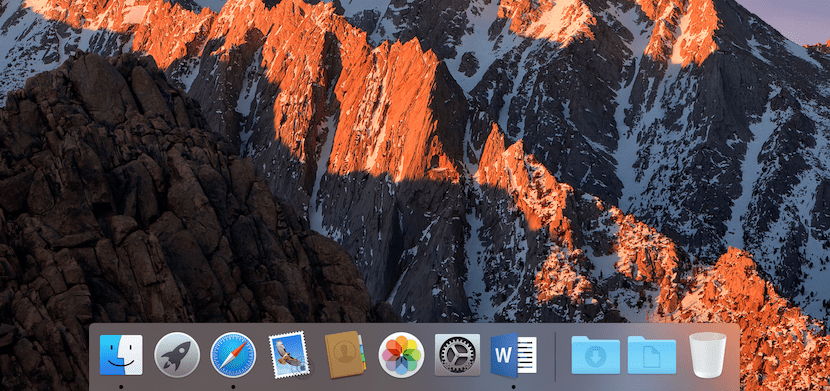
โดยปกติแอปพลิเคชันทั้งหมดจะถูกเก็บไว้ในโฟลเดอร์« Applications » อย่างไรก็ตามอาจเป็นไปได้ว่าแอปพลิเคชันนั้นอยู่ในโฟลเดอร์ของตัวเองและเราไม่ทราบว่าขณะนี้เก็บไว้ที่ใด ด้วยทางลัดต่อไปนี้เรา ตำแหน่งที่แน่นอนของแอพนั้นจะปรากฏบนหน้าจอ ซึ่งเชื่อมต่ออยู่ใน Mac Dock ของคุณ
- คุณต้องกด Cmd ⌘ในขณะที่เลือกแอพด้วยเมาส์
แป้นพิมพ์ลัดเพื่อใส่ไฟล์หลายไฟล์ในโฟลเดอร์โดยอัตโนมัติ
การกระทำนี้ง่ายมาก ยิ่งไปกว่านั้นมันเป็นหนึ่งในการกระทำที่เราทำมากที่สุดในคอมพิวเตอร์ และใน Mac ก็ไม่น้อยหน้า สิ่งที่คุณควรทำคือเลือกไฟล์ต่างๆในโฟลเดอร์ที่พวกเขาอยู่และในขณะนี้ให้กดปุ่ม สั่งการ ⌘ + Ctrl + N. คุณจะเห็นว่าโฟลเดอร์ถูกสร้างขึ้นโดยอัตโนมัติและมีไฟล์ทั้งหมดอยู่ภายใน
แป้นพิมพ์ลัดเพื่อดูตัวอย่างไฟล์
สุดท้ายนี้เราขอเสนอวิธีง่ายๆในการทราบว่าไฟล์ที่คุณมีบนเดสก์ท็อปโฟลเดอร์หรือฮาร์ดไดรฟ์ภายนอกประกอบด้วยอะไรบ้างเมื่อคุณต้องการเปิด การรวมกันนี้จะช่วยเร่งการทำงานประจำของคุณเนื่องจากคุณไม่ต้องเปิดโปรแกรมเพิ่มเติมใด ๆ ถึง เปิดตัวอย่างไฟล์ใด ๆ ที่คุณต้องทำเครื่องหมายไว้จากนั้นกดแป้นเว้นวรรค. หน้าต่างใหม่จะปรากฏขึ้นซึ่งคุณสามารถตรวจสอบได้ว่าไฟล์ที่มีชื่อที่ไม่รู้จักนั้นเกี่ยวกับอะไร
มีทางลัดอื่น ๆ อีกมากมายใน macOS คุณมั่นใจได้ แน่นอนว่าในแต่ละวันคุณใช้มากกว่าที่เราระบุไว้ข้างต้น ถ้าคุณรู้อีกมากมายและ มีบางอย่างที่มีประโยชน์มากในแต่ละวันของคุณอย่าลังเลที่จะแบ่งปันกับเรา คุณสามารถทำได้ผ่านความคิดเห็น